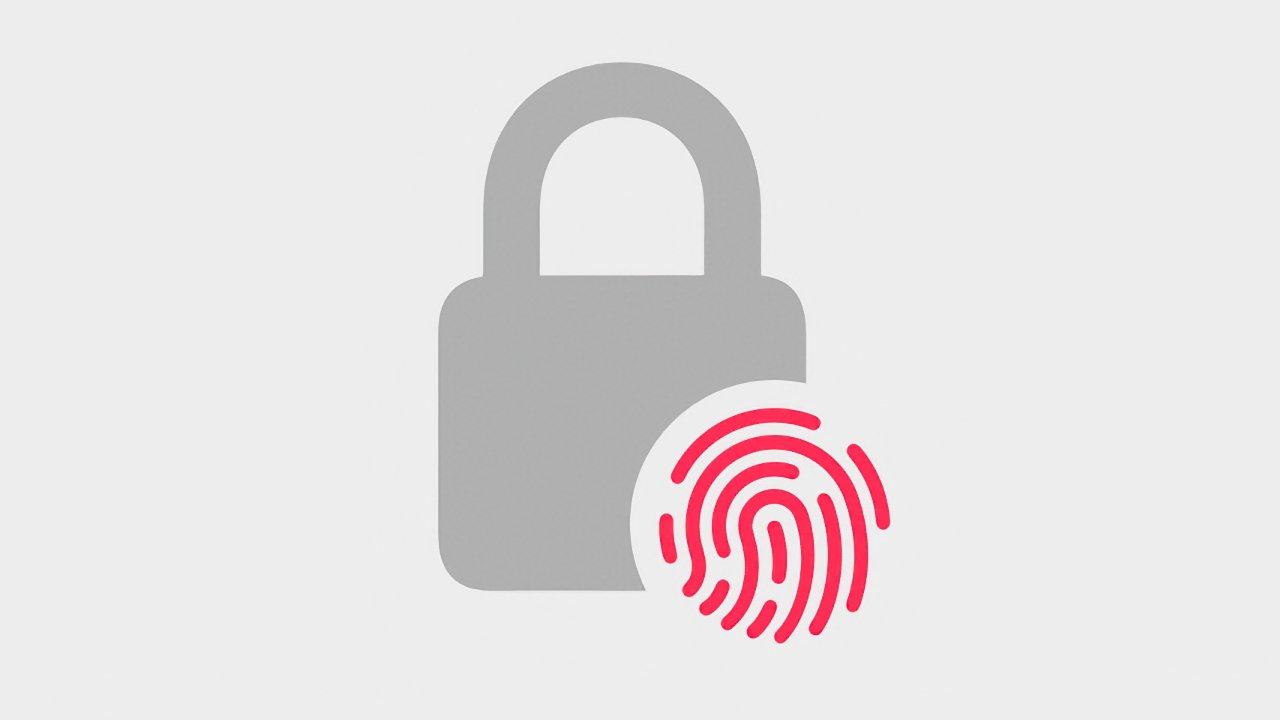
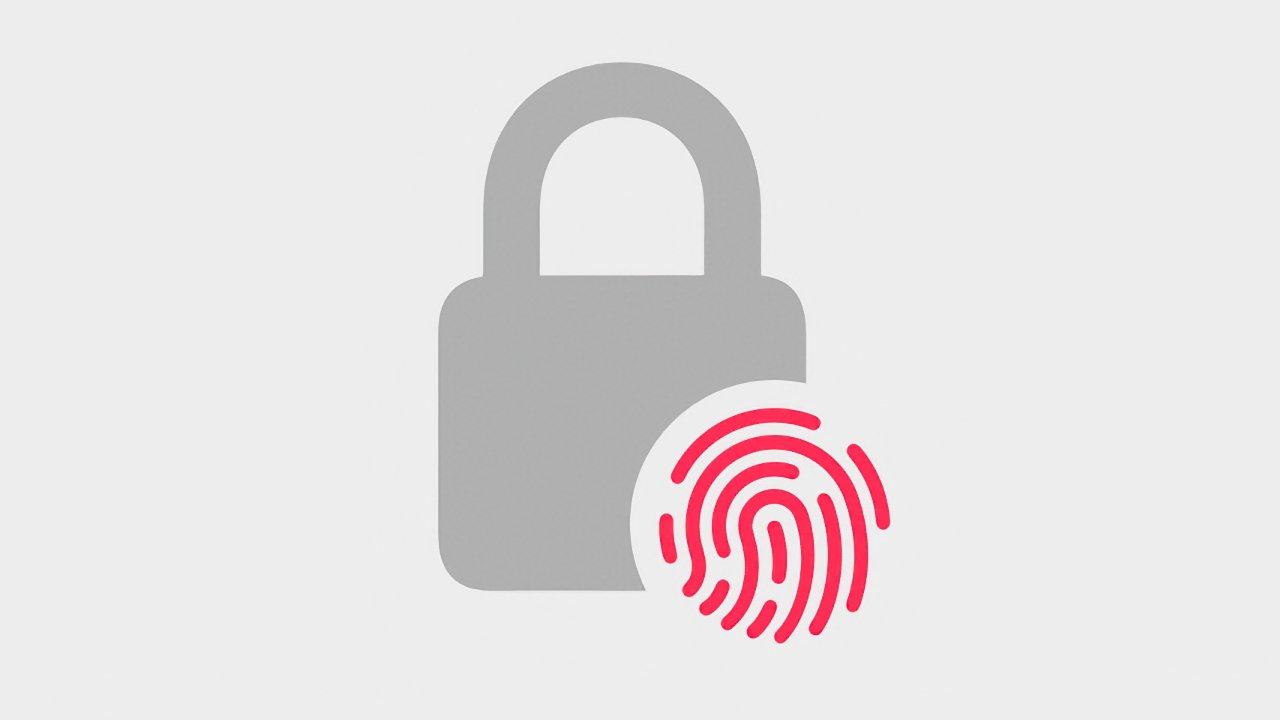
S připravovaným macOS Sonoma budete moci sdílet uživatelská jména a hesla s rodinou a přáteli ze Safari.
Od té doby, co Safari dokázalo ukládat a vytvářet hesla, bylo možné je sdílet – ale v nešikovném procesu a pouze po jednom.
Museli jste otevřít Nastavení Safari, kliknout na Hesla, přihlásit se, vybrat příslušný web a poté kliknout na černé tečky představující heslo. A pokud to člověk, se kterým jste to chtěli sdílet, ztratí, museli jste to všechno udělat znovu.
Nyní můžete projít o něco kratším procesem, ale také to mít tak, že lidé, které sdílíte, efektivně získají přímý přístup k jakémukoli heslu, které chcete.
Je to přímá v tom, že tato hesla se poté objeví v jejich prohlížeči Safari, aniž byste je museli znovu posílat. Je to také přímočaré v tom, že pokud se heslo změní, vy a všichni ostatní ve skupině máte to aktualizované – a nikdy si toho nemusíte všimnout.
Apple zavedl proces nominace lidí ke sdílení a výběr hesel, která mohou mít, do systému velmi podobného tomu, jak funguje spolupráce v jiných aplikacích než Safari.
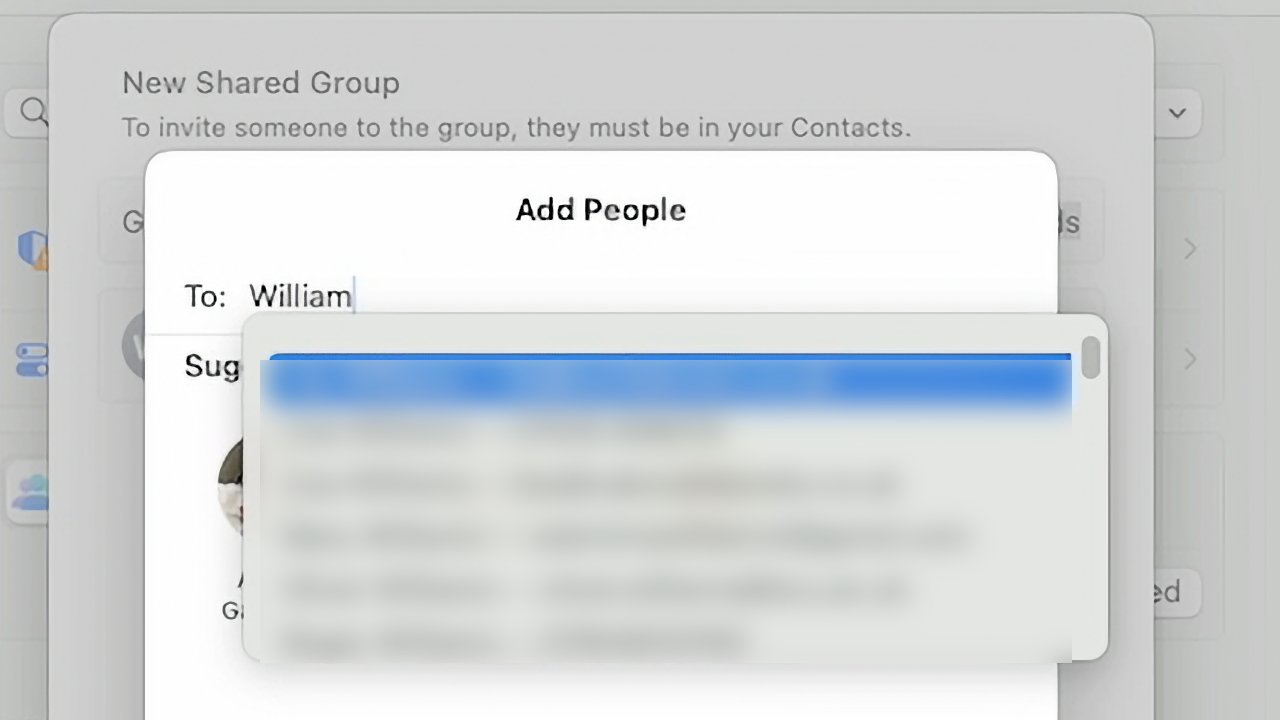
Jak sdílet hesla v macOS Sonoma
- Otevřete Safari a vyberte si Nastavení, Hesla
- Odemkněte pomocí hesla nebo Touch ID
- Na stránce, která se zobrazí, klikněte Začít
- Nyní klikněte Pokračovat
Dostanete obrazovku se záhlavím Nová sdílená skupinaa zde si vyberete lidi, se kterými chcete sdílet hesla – a této skupině můžete dát název. Můžete tedy založit skupinu, kterou nazýváte Fantasy Football, nebo jakkoli chcete.
Ve výchozím nastavení se skupina jmenuje Rodinná hesla. Už v něm bude jedna osoba – vy – a jeden Přidat lidi tlačítko pro získání více.
- Klikněte Přidat lidi
- Použijte někoho ze seznamu navrhovaných osob, popř
- Začněte psát nové jméno do Na: pole.
Upozorňujeme, že můžete přidat pouze lidi, kteří již jsou ve vaší aplikaci Kontakty. Musí mít také zařízení, na kterém lze spustit Safari, tedy Mac nebo iPhone.
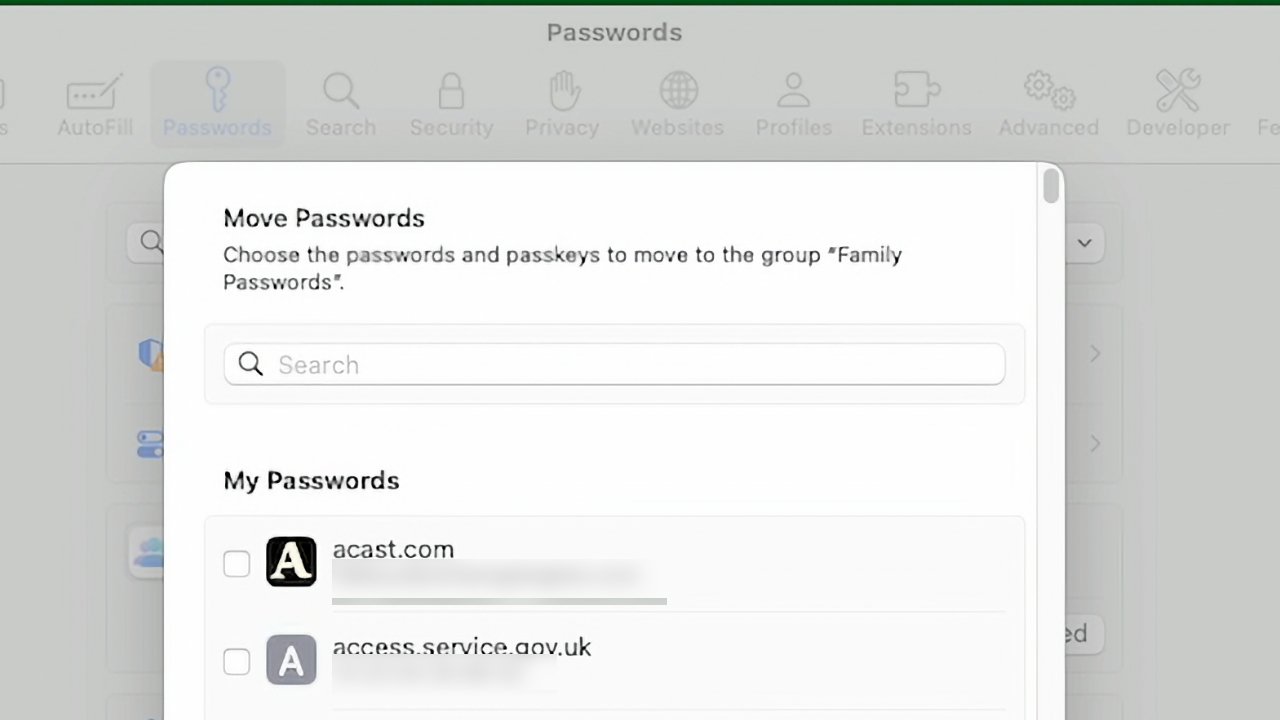
Určete, která hesla a přihlašovací údaje uživatelů chcete s touto skupinou sdílet
Jakmile vyberete jednu osobu, může jí být zasláno upozornění. I zde můžete změnit názor a vybrat si Odebrat ze skupiny z rozbalovací nabídky vedle jejich jména.
Chcete-li přidat více než jednu osobu, musíte tím projít pro každou z nich. Skupinu však můžete nastavit, když přidáte pouze jednu osobu, a zbytek přidat později.
- S každým, koho chcete přidat, klikněte Vytvořit
- Ze seznamu vašich hesel, které se objeví, vyhledejte konkrétní, popř
- Stačí kliknout a zaškrtnout, co chcete sdílet
- Až budete připraveni, klikněte Hýbat se
Všimněte si, že přesouváte sdílené heslo, nevytváříte duplikát. To je nyní důležité, protože to znamená, že máte pouze kopii k aktualizaci, pokud potřebujete změnit heslo.
Pokud se později rozhodnete přestat sdílet heslo, bude to ještě důležitější. Budete však vyzváni, abyste jej přesunuli zpět do svého vlastního seznamu.
Sdílení hesel v macOS Sonoma – to, co všichni vidí
Pokud jde o kohokoli jiného, hesla, která jste se rozhodli sdílet, jsou pouze v jejich kopii Safari. Jsou nabídnuty, když uživatel přejde na web, ke kterému se přihlásíte, a v takovém případě může použít heslo, jako by bylo jeho vlastní.
Ale není. Je to tvoje. Můžete se tedy kdykoli rozhodnout změnit heslo, můžete je odstranit ze seznamu sdílených.
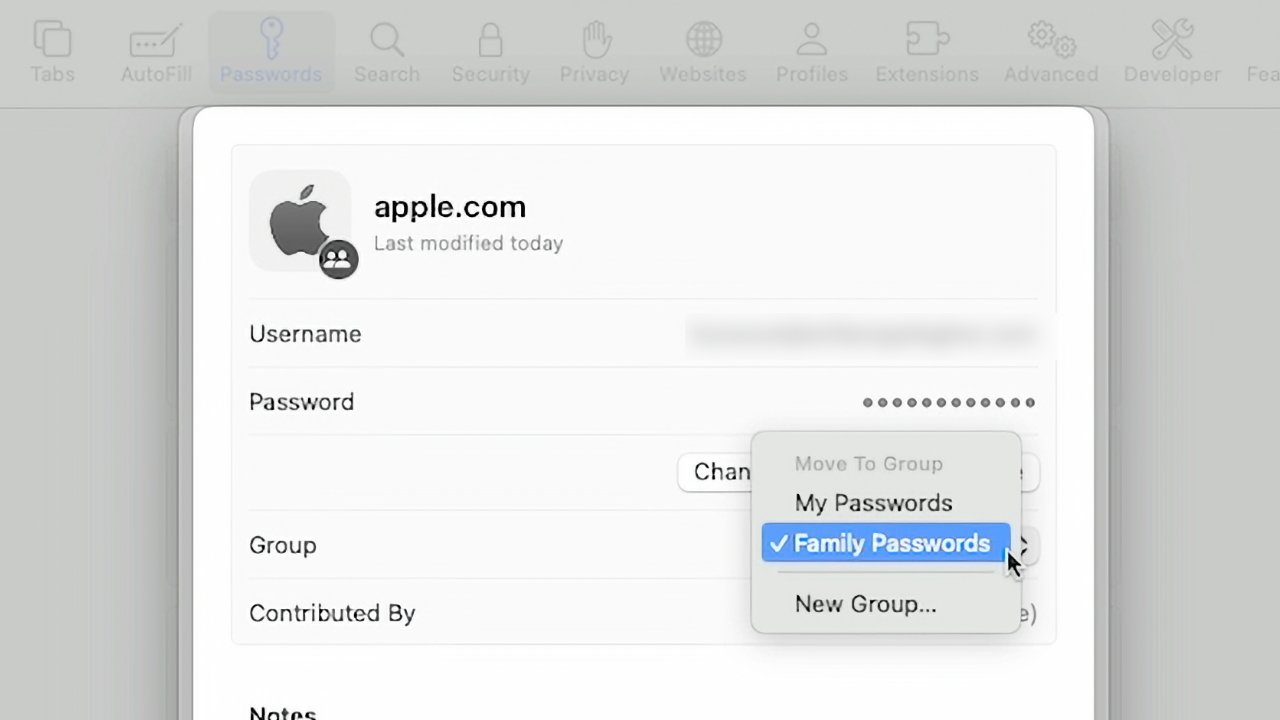
Hesla můžete kdykoli upravovat a měnit, také přidávat další, některá odebrat – nebo někoho ze své skupiny vyloučit
A také můžete někoho ze skupiny vyhodit, pokud potřebujete.
Když to uděláte, macOS vás upozorní, že ačkoli daná osoba již heslo neuvidí, „může mít kopie tohoto hesla nebo může být stále přihlášena k tomuto účtu“.
„Toto heslo byste měli změnit, pokud chcete zajistit, aby již k tomuto účtu neměli přístup,“ pokračuje varovné dialogové okno macOS Sonoma.
Zdroj: appleinsider.com





